Publicidad de Adsense más relevante para tus usuarios: Cómo bloquear y filtrar anuncios y categorías de estos
Google Adsense permite bloquear y filtrar anuncios que no queramos de aparezcan en nuestras páginas. Se pueden retirar categorías, direcciones URL de los anunciantes, redes publicitarias o seleccionar uno a uno los anuncios que queramos bloquear.
Bloquear los anuncios de Adsense es muy sencillo, son varios los métodos o herramientas que tenemos a nuestro alcance desde la pestaña "Permitir y bloquear anuncios" en el sitio de Asense:
ELIMINA LAS CATEGORÍAS QUE NO INTERESEN
| por Armandoreques |
Ten en cuenta que dentro de cada categoría puede haber varios niveles de subcategorías. No podrás bloquear muchas (Google no te dejará para que no se vea reducido drásticamente el nº de anuncios en tu sitio) así que intenta pensar en las 3 o 4 que preferirías bloquear.
No te puedo dar muchos consejos en este campo porque depende de tu temática. Intenta que las temáticas más lucrativas prevalezcan por encima de las otras pero no te olvides del interés para tus usuarios de los anuncios.
DESHACERTE DE ANUNCIANTES USANDOS SU DIRECCIÓN URL
Si conocemos las direcciones de los anunciantes podemos bloquear sus anuncios con una sencilla herramienta. Está prácticamente destinado A evitar anuncios de la competencia pero podemos usarlo para evitar algunas marcas o anunciantes.A los administradores de blogs como nosotros no nos interesa demasiado bloquear ninguna URL, en la mayoría de los casos. Pero en otro puede ser al contrario:
- Si estamos promocionando artículos desde alguna plataforma de afiliados podría ser rentable bloquear los anuncios de productos o anuncios similares a los que nosotros promocionamos, con el fin de conseguir más conversiones a través de las plataformas de afiliación (mejor pagadas).
- Si tenemos una tienda incluida en nuestro blog o simplemente tenemos una tienda en Internet con anuncios de Adsense, podría convenir bloquear todas las direcciones de productos que no vendamos en ella y tengan relación, con el fin de salvaguardar la atención del visitante en nuestros productos.
- Si el mismo anunciante presenta siempre anuncios que no nos interesan. Sencillo; así como si no te gustan ciertos anunciantes o grupos de ellos.
BLOQUEAR LAS CATEGORÍAS DE ANUNCIOS DELICADAS
 Si nos interesa podemos bloquear los anuncios que vengan de categorías con "temas delicados" como religión, política y referencias al sexo y la sexualidad.
Si nos interesa podemos bloquear los anuncios que vengan de categorías con "temas delicados" como religión, política y referencias al sexo y la sexualidad.Parece ser que, actualmente, el bloqueo de categorías delicadas está disponible de forma limitada en determinados idiomas, independientemente del idioma del sitio.
Úsalo sólo si crees que puede ir en contra del contenido o la ética de tu página.
BLOQUEAR REDES PUBLICITARIAS
 Los anuncios de las redes publicitarias certificadas por Google pueden aparecer en tu sitio. Con esta opción puedes permitir el bloqueo de redes publicitarias de terceros específicas o todas las redes publicitarias futuras.
Los anuncios de las redes publicitarias certificadas por Google pueden aparecer en tu sitio. Con esta opción puedes permitir el bloqueo de redes publicitarias de terceros específicas o todas las redes publicitarias futuras.La subasta de anuncios y el reparto de ingresos funcionan de la misma forma para el programa AdWords que para las redes publicitarias con la certificación de Google. Adsense dice mostrar siempre los anuncios que ofrezcan más ingresos sin tener en cuenta si proceden de AdWords o de una red publicitaria. El bloqueo de una red publicitaria puede afectar de forma negativa a los ingresos, ya que la red bloqueada no competirá en la subasta de anuncios en su sitio y, por lo tanto, no podrá aumentar las posibles ganancias de su espacio para anuncios.
No debemos tomarlo muy a ligera, sobre todo si todavía no conocemos las principales redes del sector y cuáles son sus temáticas o anunciantes mayoritarios. Yo todavía lo estoy estudiando aún.
USAR ASIDUAMENTE EL CENTRO DE REVISIÓN DE ANUNCIOS
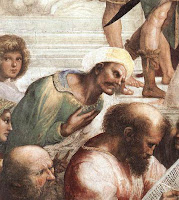 El Centro de revisión de anuncios permite revisar los anuncios individuales que pueden aparecer en tus páginas y, sí así lo deseas, bloquearlos.
El Centro de revisión de anuncios permite revisar los anuncios individuales que pueden aparecer en tus páginas y, sí así lo deseas, bloquearlos.El Centro de revisión de anuncios mostrará los anuncios de cualquier tipo de orientación (contextual, basada en intereses y por ubicación) que han aparecido en tus páginas y te permitirá revisarlos a nivel individual.
Aquí tienes unos cuantos consejos sobre que anuncios bloquear y cuales no. Desde la página Configuración puedes elegir las opciones de revisión que son "publicar anuncios de forma inmediata" o "Retener anuncios durante 24 horas para su revisión".
Y aquí algunos mitos y como utilizar correctamente el bloqueo de anuncios (I) + (II)
La extensión Google Publisher Toolbar (a mi no me funciona correctamente) para el navegador Chrome, permite bloquear anuncios individuales y direcciones URL de anunciantes a través de superposiciones que aparecen en los anuncios cuando navega por su sitio.
Este artículo formará parte de una guía sobre Adsense que te recomiendo que no te pierdas. Ponme en seguimiento. Si te ha gustado este artículo dale al botón +1 o comparte en FB o Twitter.

